10 schnelle Methoden zur kostenlosen Massenkonvertierung von WebP in JPG [2023]
Es gibt viele Online- und Offline-Tools, die WebP in das JPG-Format konvertieren können. Als weniger beliebtes Format als JPG erscheint WebP häufig auf Websites, da es die gleiche Qualität wie das JPG-Format in einer kleineren Größe liefern kann. Laut der Website von Google Developers sind WebP-Bilder mehr als 30% kleiner als JPEG-Bilder. Trotz der geringen Größe ist es für Sie immer noch schwierig, ein WebP-Bild auf einem Mobiltelefon zu öffnen, und Sie wissen möglicherweise nicht, wie Sie damit für weitere Vorgänge wie Bearbeiten, Teilen oder Polieren umgehen sollen. Hier ist dieser Artikel, einschließlich der 10 praktikablen Methoden unten, was Sie brauchen, und Sie können lernen, wie Sie das Format unter Windows und Mac einfach von WebP in JPG ändern können.
Guide-Liste
Teil 1: 8 kostenlose Methoden zum Konvertieren von WebP in JPG Teil 2: So speichern Sie WebP als JPG auf Mac/Windows Teil 3: FAQs zu WebP zu JPGTeil 1: 8 kostenlose Methoden zum Konvertieren von WebP in JPG
Apropos Schnelligkeit, Online-Tools sind Ihre erste Wahl für die Konvertierung von WebP in JPG. Wo immer Sie können, können Sie Ihr Gerät in die Hand nehmen, den Browser öffnen und zu einer der folgenden Websites gehen, um Ihr Problem zu lösen. Jetzt können Sie sich mit den zu konvertierenden WebP-Bildern vorbereiten und den nachstehenden Anleitungen folgen, um WebP in das JPG-Format zu konvertieren.
1. Kostenloser AnyRec-Bildkonverter
Ohne Registrierung oder zusätzliche Zahlung können Sie die verwenden AnyRec Kostenloser Online-Bildkonverter um effizient eine Konvertierung von WebP in JPG zu erreichen. Wenn Sie das JPG-Ausgabeformat erhalten, gibt es kein Wasserzeichen und keinen Qualitätsverlust für Ihr Bild. Um die volle Effizienz der Konvertierung zu erreichen, können Sie in der Zwischenzeit auch mehrere WebP-Bilder gleichzeitig hochladen, wenn jedes davon weniger als 5 MB groß ist, können Sie sie zusammen konvertieren.
1. Bieten Sie 40 kostenlose Bildkonvertierungen pro Tag an.
2. Genießen Sie die schnelle Konvertierungsgeschwindigkeit für WebP im Batch-Modus.
3. Unterstützt Ausgabeformate von JPG, PNG und GIF.
4. Laden Sie alle Ihre konvertierten JPG-Bilder mit einem Klick herunter.
Schritt 1.Gehen Sie auf die offizielle Website von „AnyRec Free Image Converter Online“ und wählen Sie vorab das JPG-Format als Ausgabeformat. Klicken Sie dann zum Hochladen auf die Schaltfläche „Bilder hinzufügen“. Wählen Sie ein oder mehrere WebP-Bilder zum Importieren aus.
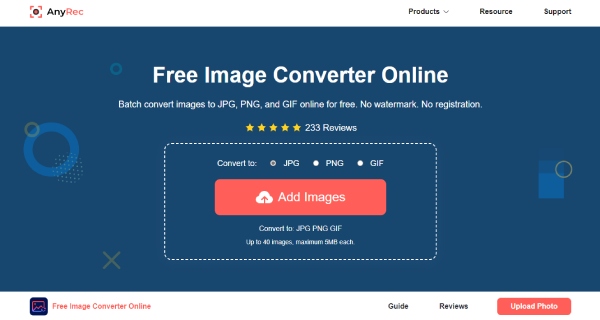
Schritt 2.Nach erfolgreichem Laden und Hochladen konvertiert die Website Ihr WebP automatisch in das JPG-Format. Und Sie werden sehen, dass der Fortschrittsbalken „Fertig“ anzeigt und Sie müssen auf die Schaltfläche „Herunterladen“ oder „Alle herunterladen“ klicken, um diese JPG-Bilder zu speichern.
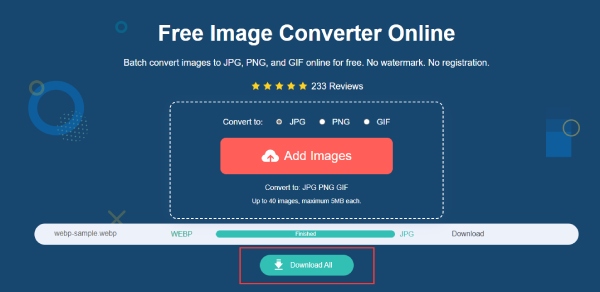
2. EZGIF
EZGIF ist ein ziemlich bekanntes Online-Tool, das Benutzern hilft, alle Arten von Konvertierung und Bilderstellung zu bewältigen, einschließlich WebP zu JPG, WebP zu GIF, und andere Bildkonvertierungen. Neben der Konvertierung können Sie Ihre WebP-Bilder auch für ein animiertes GIF oder sogar hochladen GIFs online zuschneiden leicht. Die maximale Dateigröße für Ihr hochgeladenes WebP-Bild beträgt 50 MB. Wenn Sie ein Online-WebP-Bild konvertieren möchten, können Sie auch den Link zum Konvertieren einfügen.
Schritt 1.Öffnen Sie Ihren Browser und gehen Sie zur Website „EZGIF“. Suchen Sie den Abschnitt „WebP in JPG konvertieren“. Klicken Sie dann auf die Schaltfläche „Datei auswählen“, um ein WebP-Bild von Ihrem Gerät auszuwählen.
Schritt 2.Klicken Sie anschließend auf die Schaltfläche „Hochladen“, um das Bild hochzuladen. Anschließend können Sie das Bild vor der Konvertierung auch zuschneiden, in der Größe ändern oder optimieren.
Schritt 3.Klicken Sie abschließend auf die Schaltfläche „In JPG konvertieren“, um die Konvertierung zu starten. Wenn Ihr WebP-Bild Transparenz enthält, können Sie auch eine Farbe zum Ausfüllen des JPG-Bilds auswählen.
Schritt 4.Sobald die Konvertierung abgeschlossen ist, klicken Sie auf die Schaltfläche „Speichern“, um sie herunterzuladen.
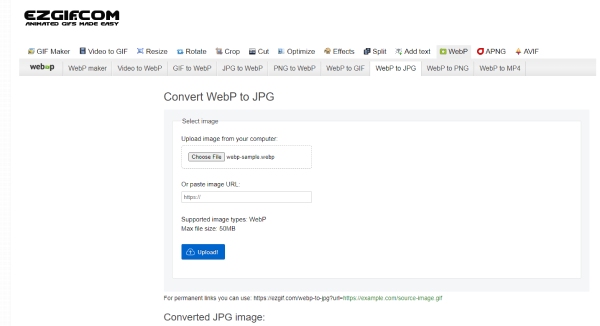
3. iLoveIMG
Sie können Bilder auf der iLoveIMG-Website komprimieren, zuschneiden, in der Größe ändern und bearbeiten sowie WebP in das JPG-Format konvertieren. Egal wie viele WebP-Dateien Sie haben, Sie können sie alle auf einmal kostenlos in das JPG-Format konvertieren. Außerdem unterstützt iLoveIMG wie jede andere Website auch das Hochladen von Bildern aus Online-Quellen wie Google Drive und Dropbox.
Schritt 1.Auf der Website von iLoveIMG finden Sie das Tool „WEBP in JPG konvertieren“ im Menü „KONVERT TO JPG“.
Schritt 2.Klicken Sie dann auf die Schaltfläche „Bilder auswählen“, um ein oder mehrere WebP-Bilder hochzuladen. Sie können die WebP-Dateien auch hierher ziehen und ablegen.
Schritt 3.Klicken Sie anschließend auf die Schaltfläche „In JPG konvertieren“, um mit der Konvertierung zu beginnen. Warten Sie, bis der Vorgang abgeschlossen ist. Daraufhin öffnet sich ein Fenster, in dem Sie einen Ordner zum Speichern des Bildes auswählen können. Dann wird es heruntergeladen.
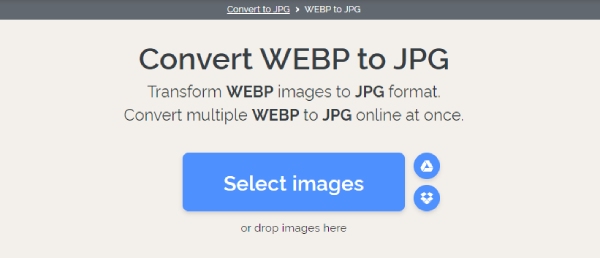
4. CloudConvert
CloudConvert ist ein umfassendes Online-Tool, das mit allen Arten von Bilddateien und Dokumenten umgeht. Wenn Sie WebP für Sie in JPG konvertieren, können Sie die Einstellungsoption verwenden, um Ihre Bildauflösung, Qualität und Dateigröße zu ändern. Du kannst auch Vergrößern Sie Ihr Bild online indem er seine Dimension ändert. In der Zwischenzeit können Sie sich anmelden, um größere Dateien zum Konvertieren hochzuladen.
Schritt 1.Um Ihre WebP-Datei zur Konvertierung zu importieren, müssen Sie auf die Dropdown-Schaltfläche „Datei auswählen“ klicken und auswählen, ob Sie ein WebP-Bild vom Computer oder anderen Quellen hochladen möchten.
Schritt 2.Vor der Konvertierung können Sie nach dem Hochladen auf die Schaltfläche „Einstellungen“ klicken, um die Abmessungen Ihres Bildes oder seine Qualität zu ändern.
Schritt 3.Klicken Sie dann auf die Schaltfläche „Konvertieren“, um es endgültig in das JPG-Format zu konvertieren. Es erscheint ein Vorschaufenster und Sie können auf die Schaltfläche „Herunterladen“ klicken, um es zu speichern.
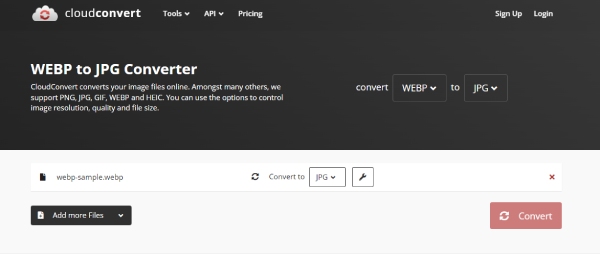
5. Konvertierung
Convertio ist ein einfacher Online-Konverter für die Konvertierung von WebP in JPG und andere Formate. Ohne Registrierung können Sie kostenlos ein Bild in 100 MB top hochladen. Wenn Sie sich anmelden, können Sie größere hochladen. Oder du kannst Bildgröße kostenlos reduzieren Erste. In der Zwischenzeit speichert die Website einen kurzen Verlauf Ihrer vorherigen Konvertierung, auch wenn Sie sich nicht anmelden. Die Dateien aus der Verlaufsliste werden jedoch nur 24 Stunden lang gespeichert.
Schritt 1.Auf der offiziellen Webseite von Convertio finden Sie die Seite WEBP to JPG Converter
Schritt 2.Mit dem Tool „Image Converter“. Klicken Sie auf die Schaltfläche „Dateien auswählen“, um ein oder mehrere WebP-Bilder zu importieren.
Schritt 3.Als nächstes können Sie auf die Schaltfläche „Konvertieren“ klicken.
Schritt 4.Sobald es fertig ist, klicken Sie auf die Schaltfläche „Herunterladen“, um das konvertierte JPG-Bild zu speichern.
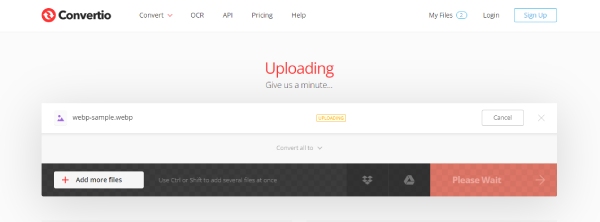
6. ZAMZAR
ZAMZAR ist ein weiteres häufig verwendetes Online-Konvertierungstool, das von vielen Benutzern bevorzugt wird, und es hat auch eine Desktop-Version, die Sie installieren können. Sie können 25 kostenlose Dateikonvertierungen pro Tag erhalten und die maximale Dateigröße, die Sie hochladen können, beträgt 50 MB. Sobald Sie das Konto haben und sich anmelden, können Sie mehr abrufen und WebP mit einer großen Dateigröße in JPG konvertieren. Darüber hinaus verfügt diese Website über relativ mehr Dateiquellen, aus denen Sie Ihre WebP-Bilder hochladen können.
Schritt 1.Nachdem Sie die offizielle Website von ZAMZAR aufgerufen haben, finden Sie den WEBP-Bereich unter dem Bildbereich. Wählen Sie dann das WEBP-zu-JPG-Konvertierungstool.
Schritt 2.Klicken Sie auf die Schaltfläche „Datei auswählen“. Wählen Sie ein WebP-Bild von Ihrem Gerät aus. Klicken Sie nach Abschluss des Ladevorgangs auf die Schaltfläche „Konvertieren“, um die Konvertierung zu starten.
Schritt 3.Warten Sie, bis die Bildkonvertierung abgeschlossen ist. Sie können auf die Schaltfläche „HERUNTERLADEN“ klicken, um es zu speichern.
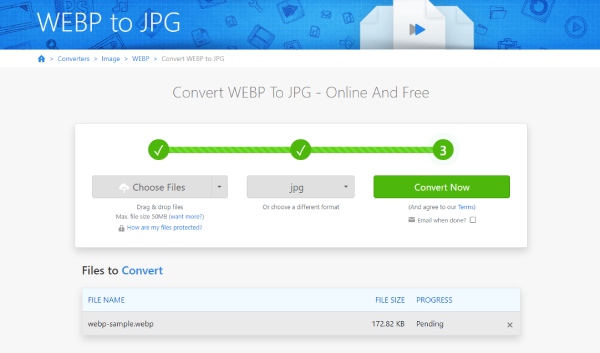
7. FreeConvert
KostenlosKonvertieren ist eine Toolbox für alle Arten von Konvertern. Das größte Highlight dieses Online-Tools ist, dass Sie eine maximale Dateigröße von 1 GB zum Hochladen und Konvertieren von WebP in JPG-Dateien erhalten können. Außerdem können Sie einige erweiterte Funktionen nutzen, mit denen Sie einige Einstellungen Ihres WebP-Bildes wie Größe, Hintergrundfarbe usw. optimieren können.
Schritt 1.Sobald Sie sich auf der Startseite der offiziellen Website „FreeConvert“ befinden. Klicken Sie in der Mitte der Seite auf die Schaltfläche „Datei auswählen“.
Schritt 2.Laden Sie Ihre großen WebP-Bilder hoch. Das Standardausgabeformat für die Konvertierung ist JPG. Sie müssen also nur auf die Schaltfläche „Konvertieren“ klicken. Oder Sie können auf „Weitere Dateien hinzufügen“ klicken, um weitere WebP-Dateien auszuwählen.
Schritt 3.Klicken Sie nach Abschluss der Konvertierung auf die Schaltfläche „Herunterladen“, um das konvertierte JPG-Bild zu speichern. Sie können den QR-Code auch scannen, um ihn auf Ihr Mobilgerät herunterzuladen.
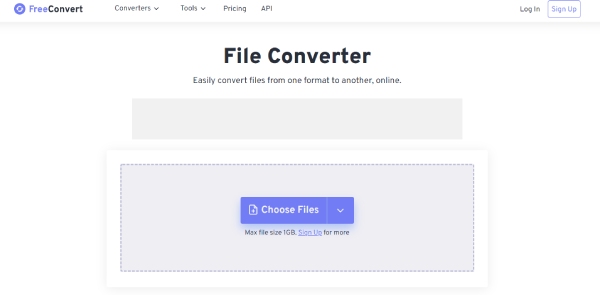
8. Konvertieren
Umwandeln ist der letzte WebP-zu-JPG-Online-Konverter auf der Liste. Es ist ein sehr einfaches Tool, bei dem Sie kaum Hilfe benötigen, da Sie auf den ersten Blick schnell lernen können, wie Sie das Format von WebP zu JPG ändern. Weil das Layout sehr einfach ist und keine erweiterten Funktionen hat, sondern nur die Konvertierungsfunktion. Sie können jedoch weiterhin die Bildqualität steuern und die Bildgröße vor der Konvertierung ändern.
Schritt 1.Klicken Sie auf der linken Seite der „Aconvert“-Website auf die Schaltfläche „Bild“. Dann befinden Sie sich im WebP Convert-Tool.
Schritt 2.Klicken Sie nun auf die Schaltfläche „Dateien auswählen“, um WebP-Bilder auszuwählen. Wenn Sie einen Computer verwenden, können Sie die Tasten „Umschalt“ oder „Strg“ drücken, um weitere Bilder auszuwählen.
Schritt 3.Danach sehen Sie, dass das Zielformat bereits auf JPG eingestellt ist. Klicken Sie unten auf die Schaltfläche „Jetzt konvertieren“, um die Konvertierung durchzuführen.
Schritt 4.Klicken Sie dann nach Abschluss der Konvertierung auf das Symbol „Vorschau“, um sie zu überprüfen, oder klicken Sie auf die Schaltfläche „Herunterladen“, um sie zu speichern.
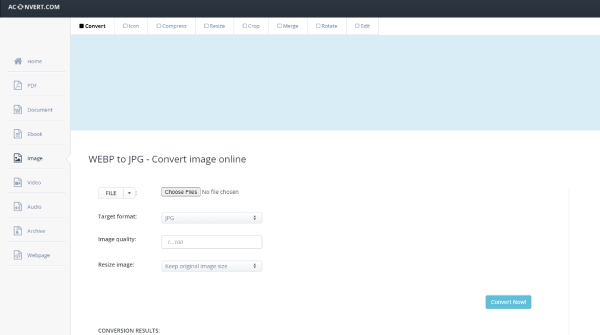
Teil 2: So speichern Sie WebP als JPG auf Mac/Windows
Ohne die Hilfe des Drittanbieter-Tools können Sie die Konvertierung von WebP zu JPG auch einfach nur mit Ihrem Computer durchführen. Du kannst den ... benutzen Farbe und Vorschau Software unter Windows und Mac separat, um WebP mit wenigen Klicks in JPG zu konvertieren. Scrollen Sie jetzt nach unten, um mehr zu sehen.
1. WebP zu JPG – Windows Paint
Über die Paint-Software auf Ihrem Windows-Computer können Sie Ihr WebP-Bild ganz einfach als JPEG-Bild speichern, das dem JPG-Format entspricht. Hier sind die Schritte.
Schritt 1.Klicken Sie mit der rechten Maustaste auf das WebP-Bild, das Sie auf dem Computer haben, klicken Sie auf die Schaltfläche „Öffnen mit“ und wählen Sie „Malen“.
Schritt 2.Sobald Sie das Bild in Paint geöffnet haben, klicken Sie oben links auf die Schaltfläche „Datei“.
Schritt 3.Klicken Sie dann auf die Schaltfläche „Speichern unter“ und wählen Sie ein JPEG-Bild.
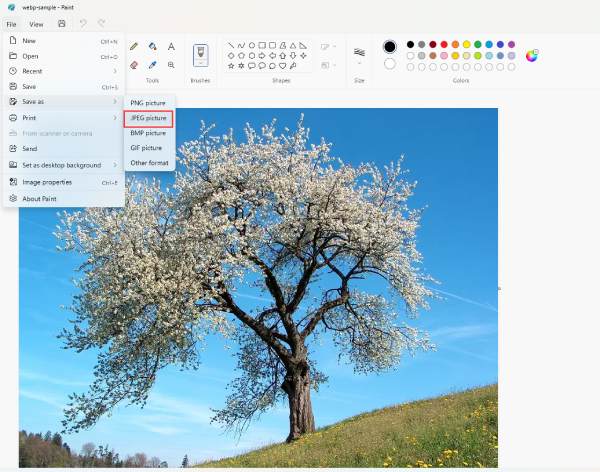
2. WebP zu JPG – Mac-Vorschau
Befolgen Sie die nachstehenden Schritte, um Ihre WebP-Bilder kostenlos und schnell in das JPG-Format zu konvertieren.
Schritt 1.Sie können die „Vorschau“-App auf Ihrem Mac öffnen und das WebP in das Vorschaufenster ziehen, um es zu öffnen.
Schritt 2.Klicken Sie dann nacheinander auf die Schaltfläche „Datei“ und die Schaltfläche „Exportieren“ in der Menüleiste oben. Sie müssen lediglich sicherstellen, dass das Format für Ihre Exportoption „JPEG“ ist.
Schritt 3.Danach können Sie das Bild umbenennen und einen neuen Ordner zum Ablegen finden. Klicken Sie dann zum Abschluss auf die Schaltfläche „Speichern“.
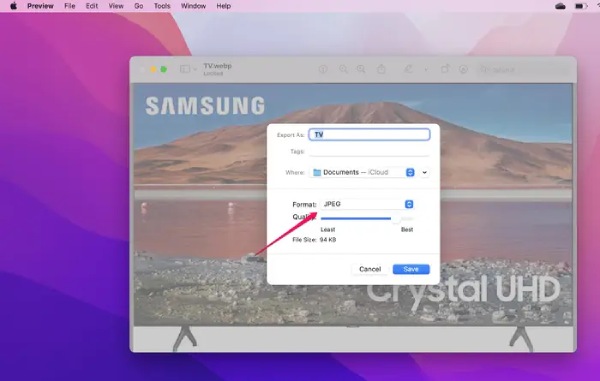
Teil 3: FAQs zu WebP zu JPG
-
Kann ich ein WebP-Bild auf einem iOS-Gerät öffnen?
Nein, du kannst nicht. Das iOS-Gerät unterstützt das WebP-Format nicht einmal in Safari, da es ursprünglich darauf ausgelegt ist, in Chrome geöffnet zu werden. Eigentlich, HEIZ (oder HEIF) ist das Standardbildformat für das iPhone. Aber Sie können die oben genannten Methoden verwenden, um WebP in JPG zu konvertieren und es jederzeit auf iOS-Geräten zu öffnen.
-
Unterstützt WebP transparente Hintergründe?
Ja tut es. Wie das PNG-Format können die WebP-Bilder auch einen transparenten Hintergrund haben. Daher sollten Sie beim Konvertieren eines solchen WebP in das JPG-Format besonders auf den Hintergrund achten, da JPG solche Dinge nicht unterstützt.
-
Wie speichere ich das WebP-Format als JPG-Format im Browser?
Sie können in Chrome eine Erweiterung namens User-Agent Switcher for Chrome installieren. Wenn Sie dann das nächste Mal auf einer Online-Website surfen und Bilder speichern möchten, können Sie das gespeicherte Format frei wählen, anstatt anschließend WebP in JPG zu konvertieren.
Abschluss
Wenn Sie das nächste Mal nicht wissen, was Sie mit Ihren WebP-Bildern machen sollen, können Sie WebP in das JPG-Format konvertieren, und die 10 schnellen Methoden oben würden ausreichen. Für einfachere Lösungen können Sie sich an die integrierte Vorschau und Paint wenden, um Hilfe auf Ihrem Computer zu erhalten. Für schnellere Lösungen auf jedem Gerät ist der Online-Konverter die beste Wahl.
